wps如何拆分单元格
WPS表格中,拆分单元格是一项常用的操作,尤其在处理复杂数据或需要重新组织表格结构时,无论是将合并的单元格拆分为多个独立单元格,还是将单个单元格中的内容按照特定规则拆分到多个单元格,WPS都提供了多种灵活的方法,以下是详细的操作指南和相关技巧:
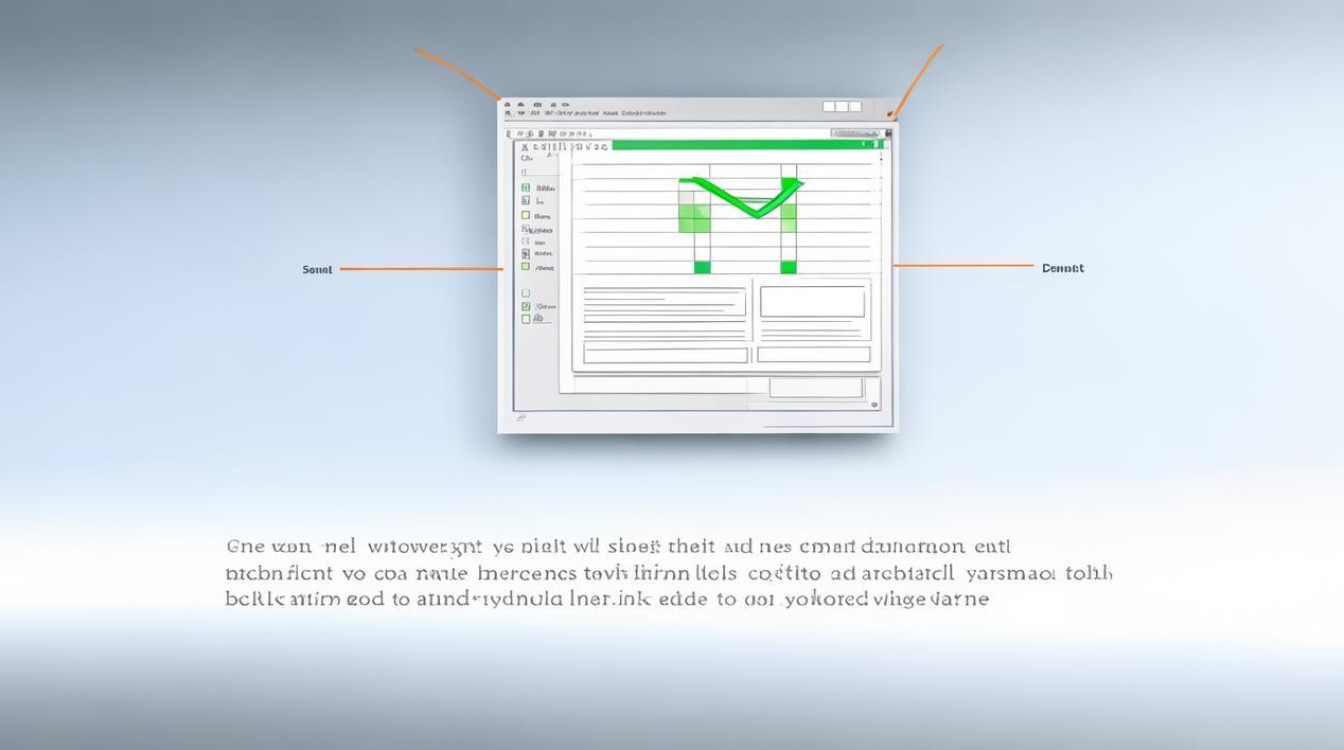
拆分合并单元格
-
选择合并单元格:用鼠标点击选中需要拆分的合并单元格,如果合并区域较大,可以点击合并后的任意一个单元格,然后通过“开始”选项卡中的“合并单元格”按钮确认范围。
-
取消合并:在选中合并单元格后,点击上方菜单栏的“开始”选项卡,找到“对齐”区域中的“合并单元格”按钮(或直接右键点击单元格),选择“取消合并单元格”,原合并区域会恢复为多个独立单元格。
-
调整格式:取消合并后,可能需要调整新生成的单元格的宽度、高度或内容,如果原合并单元格中包含数据,取消合并后数据会保留在第一个单元格中,其他单元格为空,需手动填充或复制内容。
拆分单元格内容(文本分列)
如果需要将单个单元格中的内容(如“姓名,年龄,性别”)拆分到多个单元格,可以使用“文本分列”功能:
-
选中单元格:选择包含需要拆分数据的单元格或整列数据。
-
打开文本分列向导:点击菜单栏的“数据”选项卡,选择“文本分列”按钮。
-
选择拆分方式:
- 按分隔符拆分:适用于数据中有明显分隔符(如逗号、空格、分号等),在向导中选择“分隔符号”,并勾选对应的分隔符。
- 按固定宽度拆分:适用于数据长度固定(如身份证号、电话号码),在向导中选择“固定宽度”,并通过拖动箭头设置每列的宽度。
-
完成拆分:根据向导提示设置数据格式(如文本、常规),点击“完成”后,内容会自动拆分到相邻单元格。
![wps如何拆分单元格 wps如何拆分单元格]()
使用公式拆分内容
对于复杂拆分需求,可以通过函数提取单元格中的特定部分:
-
LEFT函数:提取左侧字符。
示例:=LEFT(A1, FIND(" ", A1)-1)(提取空格前的内容,如姓氏)。 -
RIGHT函数:提取右侧字符。
示例:=RIGHT(A1, LEN(A1)-FIND(" ", A1))(提取空格后的内容,如名字)。 -
MID函数:提取中间字符。
示例:=MID(A1, FIND(" ", A1)+1, LEN(A1))(提取空格后的全部内容)。
使用VBA宏自动化拆分
对于批量拆分或复杂逻辑,可以通过VBA脚本实现:
-
打开VBA编辑器:按
Alt + F11,插入新模块。 -
粘贴代码:以下代码将以空格为分隔符拆分选中单元格的内容:
Sub SplitCell() Dim Cell As Range Dim Data() As String Dim i As Integer For Each Cell In Selection Data = Split(Cell.Value, " ") For i = LBound(Data) To UBound(Data) Cell.Offset(0, i).Value = Data(i) Next i Next Cell End Sub -
运行宏:关闭编辑器,按
Alt + F8选择SplitCell并运行。![wps如何拆分单元格 wps如何拆分单元格]()
注意事项
-
数据备份:拆分前建议备份原数据,避免意外丢失。
-
格式调整:拆分后可能需要重新设置字体、边框等格式。
-
合并单元格限制:若合并区域较大,取消合并可能影响表格布局,需谨慎操作。
FAQs
-
问:拆分单元格时如何避免数据丢失?
答:确保目标区域有足够的空白单元格容纳拆分后的数据,或在操作前备份原数据,如果使用公式拆分,原始数据仍会保留在首个单元格中。 -
问:如何将一个单元格中的多行文本拆分到多个单元格?
答:可以使用“文本分列”功能,选择“分隔符号”为换行符(需确保数据中包含换行符),或通过VBA按换行符拆分,将=SPLIT(A1, CHAR(10))公式粘贴到相邻单元格,手动调整结果
版权声明:本文由 数字独教育 发布,如需转载请注明出处。


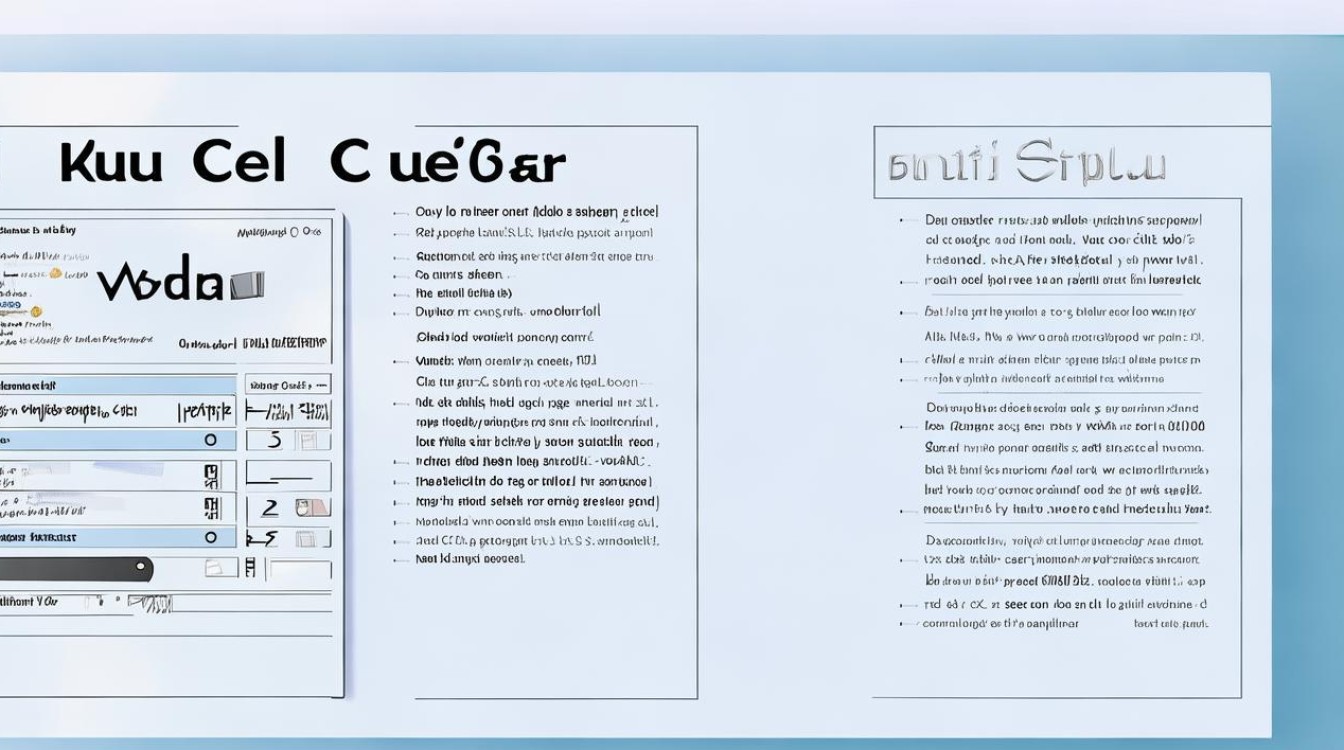
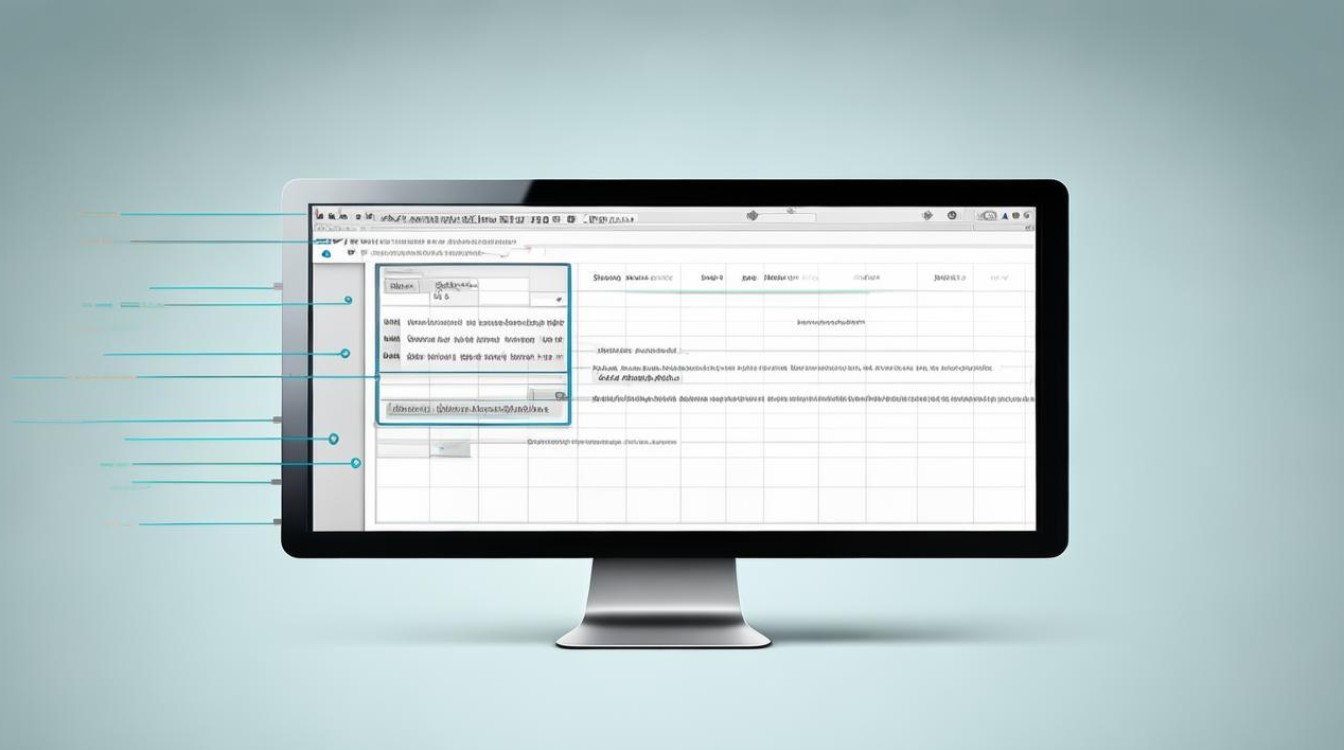











 冀ICP备2021017634号-12
冀ICP备2021017634号-12
 冀公网安备13062802000114号
冀公网安备13062802000114号